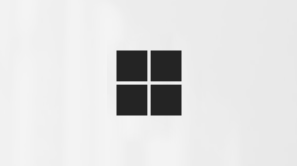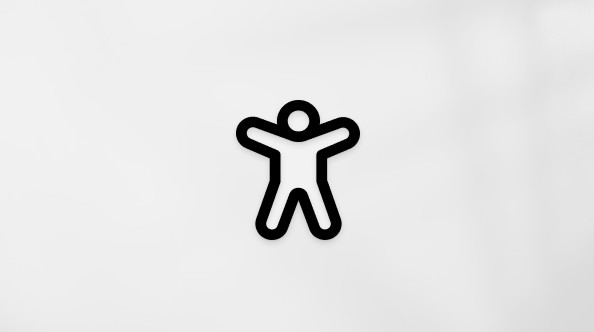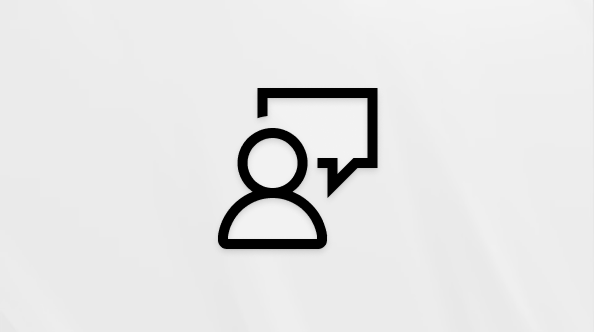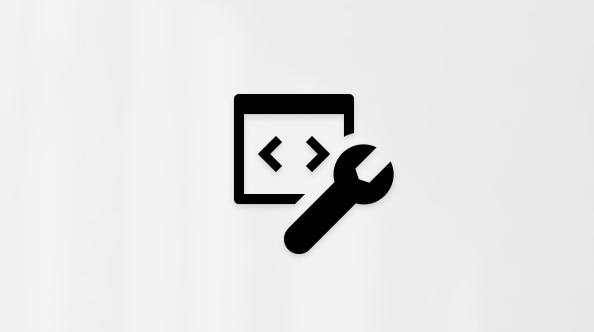هام: سيتم إيقاف تطبيق Microsoft Lens من أجهزة Android بدءا من 15 سبتمبر 2025. بعد 15 نوفمبر، لن يتم دعم Microsoft Lens بعد ذلك. تعرف على كيفية استخدام تطبيق Microsoft 365 Copilot كبديل.
هذه المقالة مخصصة للأشخاص الذين يستخدمون برنامج قارئ الشاشة مثل Windows الراوي أو JAWS أو NVDA مع Windows الأدوات أو الميزات Microsoft 365 والمنتجات. تشكل هذه المقالة جزءاً من مجموعة محتوى الدعم والتعلم لإمكانية وصول دوي الاحتياجات الخاصة حيث يمكنك العثور على مزيد من معلومات إمكانية وصول ذوي الاحتياجات الخاصة في تطبيقاتنا. للحصول على مساعدة عامة، تفضل بزيارة دعم Microsoft.
يجد العديد من المستخدمين أن استخدام لوحة مفاتيح خارجية مع اختصارات لوحة المفاتيح Microsoft Lens على iOS يساعدهم على العمل بشكل أكثر كفاءة. بالنسبة للمستخدمين الذين يعانون من إعاقة في الحركة أو البصر، يمكن أن يكون استخدام اختصارات لوحة المفاتيح أسهل مقارنة باستخدام شاشة اللمس، كما أنها تمثل بديلاً أساسياً لاستخدام الماوس.
أوامر لوحة المفاتيح VoiceOver
استخدم أوامر لوحة المفاتيح VoiceOver التالية للتنقل في الشاشة وتحديد العناصر وتنفيذ إجراءات VoiceOver الأخرى في Microsoft Lens.
يمكنك استخدام إما Control+Option أو مفتاح Caps lock كمفتاح تعديل VoiceOver، والذي تم وضع علامة عليه في الجدول التالي على أنه "VO". لتغيير مفتاح التعديل، انتقل إلى الإعدادات > عام > إمكانية وصول ذوي الاحتياجات الخاصة > مفاتيح التعديل.
يمكنك استخدام تعليمات VoiceOver لمعرفة تخطيط لوحة المفاتيح والإجراءات المقترنة بمجموعات المفاتيح المختلفة. يذكر VoiceOver Help المفاتيح والأوامر الخاصة بلوحة المفاتيح أثناء كتابتها، دون تنفيذ الإجراء المقترن.
|
لتنفيذ هذا الإجراء |
اضغط على |
|---|---|
|
تشغيل تعليمات VoiceOver |
VO+K |
|
إيقاف تشغيل تعليمات VoiceOver |
Escape |
|
تحديد العنصر التالي أو السابق |
VO+مفتاح السهم لليمين أو لليسار |
|
الضغط على الزر الصفحة الرئيسية |
VO+H |
|
إيقاف القراءة مؤقتا أو استئنافها |
عنصر التحكم |
|
كتم صوت VoiceOver أو إلغاء كتمه |
VO+S |
|
العودة إلى الشاشة السابقة |
Escape |
اطلع أيضاً على
استخدام قارئ شاشة لاستكشاف Microsoft Lens والتنقل فيه
المهام الأساسية باستخدام قارئ شاشة مع Microsoft Lens
إعداد الجهاز للعمل باستخدام إمكانية وصول ذوي الاحتياجات الخاصة في Microsoft 365
الدعم التقني للعملاء ذوي الاحتياجات الخاصة
تسعى Microsoft إلى تقديم أفضل تجربة ممكنة لكل عملائها. إذا كنت من ذوي الاحتياجات الخاصة أو لديك أسئلة متعلقة بإمكانية وصول ذوي الاحتياجات الخاصة، الرجاء الاتصال بـ Answer Desk لذوي الاحتياجات الخاصة من Microsoft للحصول على المساعدة التقنية. تم تدريب فريق دعم Disability Answer Desk على استخدام العديد من التقنيات المساعدة الشائعة ويمكن أن يقدم مساعدة باللغة الإنجليزية والإسبانية والفرنسية وبلغة الإشارة الأمريكية. يرجى الانتقال إلى موقع Microsoft Disability Answer Desk للاطلاع على تفاصيل الاتصال الخاصة بمنطقتك.
إذا كنت مستخدماً تابعاً لمؤسسة حكومية أو مؤسسة تجارية أو مؤسسة خاصة، فالرجاء الاتصال بـ Disability Answer Desk الخاص بالمؤسسات.